يوجد الآن أكثر من مليار جهاز كمبيوتر في العالم. يعمل كل كمبيوتر على نظام تشغيل معين، سواء كان نظامًا لينكسأو النظام شبابيك. كثير مسؤولي النظامويواجه المستخدمون المتقدمون استبدال نظام التشغيل بـ عدد كبير من أجهزة الكمبيوتر. لذلك، لدى كل مسؤول نظام في متناول اليد العديد من الأقراص ومحركات الأقراص المحمولة القابلة للتمهيد مع أنظمة تشغيل مختلفة.
سنحاول في هذه المادة تبسيط حياة مسؤول النظام أو المستخدم ذي الخبرة. سنصف عملية التثبيت صور نظام تشغيل متعددة لكل واحدة محرك أقراص فلاش USB قابل للتشغيل . وهذا هو، بعد قراءة المقال سوف تكون قادرا على القيام به محرك أقراص فلاش USB قابل للتشغيلمع أنظمة التشغيل المختلفة.
الطريقة الأولى لإنشاء محرك أقراص متعدد التمهيد
بالنسبة للطريقة الأولى، سنحتاج إلى أداتين RMPrepUSBو Easy2Boot. يمكنك العثور عليها على مواقعها الرسمية www.rmprepusb.com وwww.easy2boot.com. مباشرة بعد التنزيل، قم بتثبيت الأداة المساعدة RMPrepUSB. للقيام بذلك، قم بتشغيل المثبت.

الآن انقر فوق الزر الرئيسي تثبيت، وبعد ذلك سيتم تثبيت البرنامج وإعلامك على الفور بهذا في نافذة التثبيت النهائية.
أغلق نافذة المثبت والصقه محرك أقراص USB. ثم قم بتشغيل الأداة المساعدة من الاختصار الموجود على سطح المكتب.
قبل إنشاء محرك أقراص فلاش USB قابل للتمهيد، سنحتاج إلى مثال صور ايزوأنظمة النافذة 7, ويندوز 10و ويندوز إكس بي. يمكنك صنعها من الأقراص المرخصة باستخدام الأدوات المساعدة كحول 120%أو CloneCD. إذا كانت صور ISO جاهزة، فيمكنك البدء فورًا في إعداد محرك الأقراص متعدد التمهيد. للقيام بذلك، حدد جميع أزرار الاختيار كما هو موضح في الشكل وحدد المسار إلى الأرشيف Easy2Boot.

بعد وضع جميع المفاتيح بشكل صحيح، لا تتردد في الضغط على الزر تحضير القرص. يجب أن تبدأ عملية كتابة البيانات الضرورية على محرك الأقراص.

لننتقل الآن إلى محرك أقراص USB في المجلد "_ISO\WINDOWS" ونكتب صور ISO لأنظمتنا في المجلدات المناسبة:
- ويندوز إكس بيفي "_ISO\WINDOWS\XP";
- النافذة 10في "_ISO\WINDOWS\WIN10";
- النافذة 7في "_ISO\WINDOWS\WIN7".
بعد أن تتم كتابة الصور ل محرك أقراص USB، عليك إجراء العملية الأخيرة بالضغط على مجموعة المفاتيح Ctrl + F2. في بضع دقائق، سيكون محرك الأقراص متعدد أنظمة التشغيل جاهزًا. يمكنك التحقق من أدائها في المحاكي المدمج RMPrepUSB. لتشغيله، اضغط على المفتاح F11. بعد الضغط على الزر، سيبدأ المحاكي في التحميل مع محرك الأقراص الخاص بك وبعد بضع دقائق سترى قائمة أداة تحميل التشغيل.
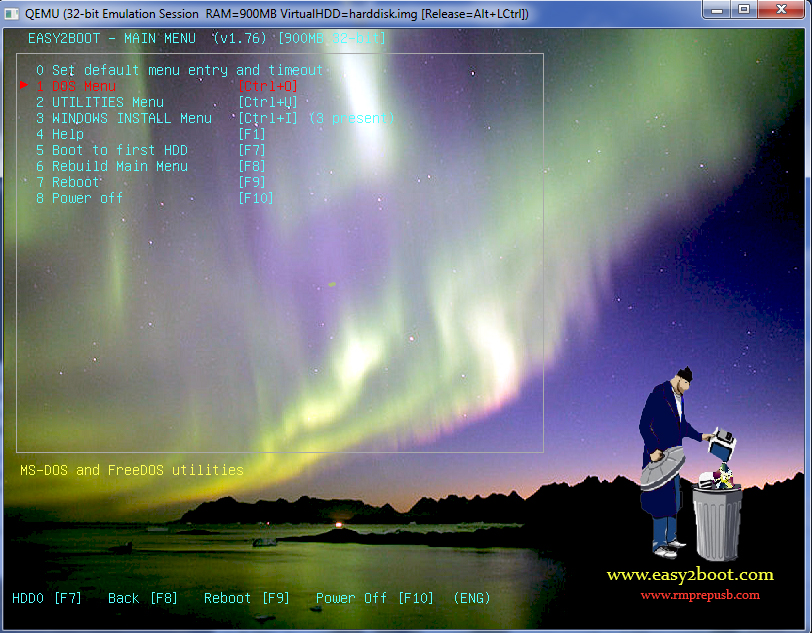
كما ترون من المثال، هذه الطريقة لإنشاء نظام التشغيل المتعدد تخزين يو اس بيقد يبدو معقدا بعض الشيء. ولكن إذا اتبعت التعليمات، فبعد بضعة اختبارات لهذه الطريقة، سيكون الأمر بسيطًا جدًا بالنسبة لك، مثل أي طريقة أخرى. بالإضافة إلى ذلك، بمساعدتها يمكنك إنشاء قائمة تمهيد صور مختلفة. على سبيل المثال، كما في الصورة أدناه.

أيضًا صور جاهزةيمكنك العثور عليه على www.rmprepusb.com.
الطريقة الثانية لإنشاء محرك أقراص متعدد التمهيد
لهذه الطريقة نحن بحاجة إلى الأداة المساعدة WinSetupFromUSB. يمكنك تنزيله من الموقع الرسمي www.winsetupfromusb.com. يتم توزيع الأداة المساعدة كأرشيف ذاتي الاستخراج. لذلك، تحتاج فقط إلى تنزيله وتفريغه في مكان مناسب لك. إذا قارنا هذه الطريقة بالمثال السابق، ستكون هذه الطريقة أبسط بكثير وبشكل خاص مناسبة للمبتدئين. قبل الإنشاء، قم أيضًا بإعداد صورتين لنظام التشغيل Windows 7 وUbuntu 14. قم بتثبيت محرك الأقراص المحمول المنسق في جهاز الكمبيوتر الخاص بك وقم بتشغيل الأداة المساعدة.
الآن حدد صور OS ISO كما هو موضح في الصورة أدناه.
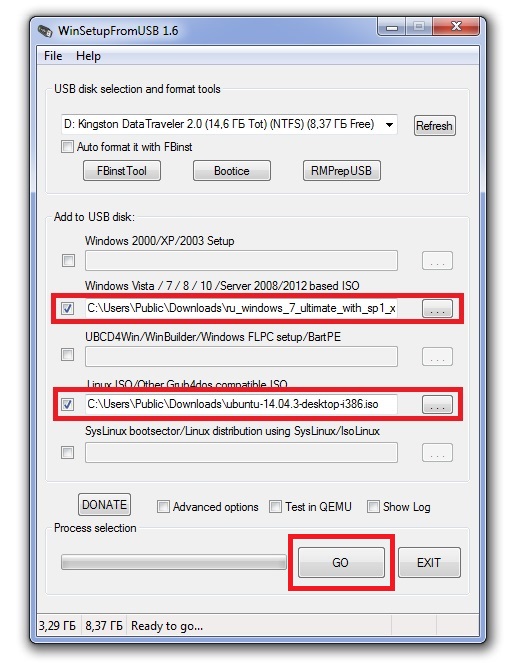
في هذه المرحلة، تكون جميع الإعدادات الخاصة بإنشاء محرك أقراص قابل للتمهيد جاهزة ويمكنك الضغط على الزر GO، وبعد ذلك سيبدأ تسجيل محرك أقراص USB متعدد التمهيد.
إذا كنت تريد التمهيد المتعدد الذي تم إنشاؤه فلاش يو اس بيتم تمهيد محرك الأقراص إلى آلة افتراضية، ثم قبل الضغط على زر GO، حدد المربع " اختبار في QEMU».
يوضح المثال أن أي مستخدم يمكنه التعامل مع هذا التطبيق. ولكن في WinSetupFromUSBهناك أيضًا خيارات للمستخدمين المتقدمين. لاستخدامها، حدد المربع " خيارات متقدمة».
إذا كنت تريد نسخ نظام تشغيل آخر مشابه على الوسائط، على سبيل المثال، ويندوز 7ثم قم بنفس العملية مع الصورة ويندوز 7في المثال المدروس على نفس محرك الأقراص المحمول. بعد الانتهاء من هذه الخطوات عند التشغيل من محرك الأقراص، سوف تحصل على نسختين من النظام ويندوز 7.
مثال على تشغيل محرك أقراص فلاش متعدد التمهيد في جهاز كمبيوتر محمول
على سبيل المثال، سوف نستخدم القرص الذي أنشأناه للتو باستخدام الأداة المساعدة WinSetupFromUSBوالكمبيوتر المحمول لينوفو ايديا باد Z570. لكي يتمكن الكمبيوتر المحمول الخاص بنا من رؤية محرك أقراص فلاش USB القابل للتمهيد، نحتاج إلى التمهيد منه. للقيام بذلك، قبل تشغيل الكمبيوتر المحمول، اضغط على المفتاح F11، الذي سيطلق أداة التحديد المساعدة الوسائط القابلة للتمهيد.

حدد الوسائط الخاصة بنا واضغط على Enter. سيؤدي هذا إلى تشغيل قائمة القيادة الخاصة بنا.

على سبيل المثال، دعونا نختار التثبيت أوبونتو 14واضغط على Enter. ستبدأ عملية التثبيت أوبونتو 14.

عملية التثبيت السبعة مشابهة أوبونتو 14.
كما ترون، فإن تشغيل الوسائط على جهاز كمبيوتر محمول أمر بسيط للغاية ويمكن حتى للمستخدم المبتدئ التعامل معه. قد تختلف عملية بدء تشغيل محرك الأقراص على أجهزة الكمبيوتر المحمولة وأجهزة الكمبيوتر المكتبية الأخرى قليلاً. يمكنك معرفة كيفية تحميل قائمة اختيار وسائط التمهيد في الدليل المرفق مع الكمبيوتر المحمول أو اللوحة الأم.
لخص
في مادتنا، نظرنا إلى الأدوات المساعدة الأكثر شيوعًا لإنشاء محركات أقراص متعددة التشغيل. بالإضافة إلى البرنامجين RMPrepUSB وWinSetupFromUSB، هناك أيضًا أدوات مساعدة مثل:
- ساردو؛
- يومي؛
- XBoot.
كل من هذه المرافق لديها إيجابيات وسلبيات. هذه الأدوات المساعدة ليست شائعة مثل RMPrepUSB وWinSetupFromUSB، لذلك لم نقم بتضمينها في المراجعة. إذا كانت لديك رغبة، فيمكنك دائما التعرف عليها، حيث يوجد الكثير من المواد على الإنترنت مع مراجعات لهذه البرامج. ميزة أخرى لهذه الأدوات المساعدة هي القدرة على تثبيت الصور برامج مكافحة الفيروسات التمهيدأو صور البرنامج دعم. لذلك، باستخدام محرك أقراص فلاش متعدد التمهيد، يمكنك دائمًا فحص محرك الأقراص الثابتة لديك بحثًا عن الفيروسات وإصابتها النسخ الاحتياطيةقبل تثبيت نظام التشغيل.
أود أيضًا أن أشير إلى أننا وصفنا جزءًا فقط من الوظيفة. RMPrepUSBو WinSetupFromUSB. لذلك، إذا كنت ترغب في اكتساب مهارات متقدمة في وظائف هذه الأدوات المساعدة، نوصي بزيارة مواقعها الرسمية على الويب. ستجد هنا جميع الأدلة الضرورية التي ستساعدك على إنشاء محرك أقراص فلاش متعدد أنظمة التشغيل يلبي متطلباتك.
نأمل أن تكون هذه المقالة قد ساعدت في حل أي مشكلات نشأت.
فيديو حول الموضوع
اليوم، سمع الأشخاص الذين بدأوا للتو في التعرف على أجهزة الكمبيوتر عن قرص التمهيد. لكن القليل فقط هم الذين يمكنهم الإجابة على سؤال حول كيفية إنشاء محرك أقراص فلاش متعدد التمهيد. يعرض هذا الدليل تفاصيل العملية خطوة بخطوة لإنشاء محرك أقراص متعدد المهام.
يوجد اليوم عدد كبير من البرامج، والتي بفضلها يمكنك إنشاء جهاز متعدد الوظائف وعالمي من محرك أقراص فلاش عادي لتثبيت ملفات ذات مواضيع واتجاهات مختلفة.
إنه مفيد وآمن لأنه لا يمكن أن يتلف أو ينكسر مثل العادي قرص التثبيت. ستكون الحجة الحاسمة لصالح مثل هذا الجهاز بدلاً من مجموعة التثبيت القياسية هي أن التقنيات الحديثة قد طورت منذ فترة طويلة أجهزة كمبيوتر لا تتطلب محركات أقراص أو أقراصًا مع برامج التثبيت.
يمكن لأي مستخدم، إذا رغب في ذلك، تحويل محرك أقراص فلاش عادي إلى محرك متعدد التشغيل.للقيام بذلك، ستحتاج إلى برنامج معين، محرك أقراص فلاش (يفضل أن يكون أكبر من 8 جيجابايت) و الصور الافتراضيةنظام التشغيل ويندوز بصيغة ISO. كيفية إنشاء محرك أقراص فلاش متعدد التمهيد مع نظام التشغيل Windows XP، 7، 8؟
قم بتهيئة محرك الأقراص المحمول. للعمل، يجب تنسيقه بعدة طرق: في NTFS أو FAT 32. الخيار مع NTFS أفضل، لأن التحميل سيكون أسرع بكثير. يجب أن نتذكر أنه خلال هذه العملية سيتم فقدان جميع المعلومات، لذلك يجب نسخ جميع الأشياء الأكثر أهمية مقدما.
تحميل وتثبيت متعدد التمهيد USB. باستخدامه، سيتم إنشاء محرك الأقراص العالمي الخاص بنا. بعد التنزيل، نبدأ التثبيت، للقيام بذلك، تحتاج إلى فتح ملف التثبيت.
تحميل وتثبيت برنامج الترا ايزو. يمكن حذف هذا إذا كان الكمبيوتر يحتوي بالفعل على برنامج محاكاة وتسجيل الأقراص المضغوطة وأقراص DVD (على سبيل المثال، ALCOHOL 120). بعد تنزيل الملف نبدأ التثبيت. عند البدء، انقر فوق "الفترة التجريبية".
قم بتثبيت أداة تحميل التشغيل على محرك الأقراص المحمول. لهذه العملية، سنحتاج إلى برنامج MultiBoot USB، المثبت بالفعل على الكمبيوتر (النقطة 2). حدد قسم Grub4Dos فيه. يتم فتح نافذة تحتاج فيها إلى تحديد المعلمات: القرص (15319M)، أي محرك أقراص فلاش، على سبيل المثال، 16 جيجابايت. بعد ذلك، انقر فوق تثبيت.
تظهر نافذة تعلمك بأنه قد تم تسجيل المعلومات بنجاح. اضغط على مفتاح ENTER لإكمال العمليات وإغلاق النافذة، ثم مثبت Grub4Dos نفسه.
تثبيت أنظمة التشغيل على محرك الأقراص
 تثبيت نظام التشغيل Windows PE/XPE. هذا جدا مرحلة مهمة، إذا كنت تقوم بتثبيت نظام التشغيل Windows XP متعدد المكونات مع مجموعة كبيرة من الأدوات المساعدة لاسترداد النظام.
تثبيت نظام التشغيل Windows PE/XPE. هذا جدا مرحلة مهمة، إذا كنت تقوم بتثبيت نظام التشغيل Windows XP متعدد المكونات مع مجموعة كبيرة من الأدوات المساعدة لاسترداد النظام.
لنبدأ العمل على نظام التشغيل Windows XPE في محرك أقراص افتراضي (UltraISO). نجده في مجلد MultiBoot USB. حدد بيتوبوسب. تفتح نافذة نجد فيها محرك الأقراص المحمول الخاص بنا من القائمة بأكملها. بعد ذلك، في قسم المسار المصدر لإنشاء ملفات BartPE/WinPE، انقر فوق محرك أقراص وهمي. ضع علامة اختيار على تمكين نسخ الملف وانقر على "ابدأ". بمجرد اكتمال التنزيل، أغلق نافذة PeToUSB. تثبيت ويندوزسارت XPE بشكل جيد.
قم بتثبيت نظام التشغيل Windows 7/8 و Windows XP. هذا البند ليس ضروريا. يجب أن يكون جهاز الكمبيوتر الخاص بك مستعدًا صورة ويندوز XP. إذا كان مفقودًا، فقم بتنزيله. قم بتركيب صورة نظام التشغيل Windows XP. في الأداة المساعدة MultiBoot USB نجد Winsetup من USB. في نافذة مفتوحةحدد محرك أقراص فلاش. في قسم "إضافة إلى". قرص يو اس بيحدد إعداد Windows 2000/XP/2003 ثم حدد القرص الظاهري، حيث تم تركيب صورة نظام التشغيل Windows XP. انقر فوق اذهب. يمكنك الآن تشغيل نظام التشغيل Windows XP باستخدام محرك الأقراص الخاص بنا.
 يمكن إجراء طريقة التثبيت هذه باستخدام نظام التشغيل Windows 7 أو Windows 8. في نافذة WinSetupFromUSB، ابحث عن Vista/7/Server 2008 - Setup/PE/RecoveryISO وحدد القرص الظاهري الذي تم تثبيت الصورة المطلوبة عليه. بعد الانتهاء من العملية، أغلق النافذة.
يمكن إجراء طريقة التثبيت هذه باستخدام نظام التشغيل Windows 7 أو Windows 8. في نافذة WinSetupFromUSB، ابحث عن Vista/7/Server 2008 - Setup/PE/RecoveryISO وحدد القرص الظاهري الذي تم تثبيت الصورة المطلوبة عليه. بعد الانتهاء من العملية، أغلق النافذة.
تثبيت المرافق الإضافية. لجعل محرك الأقراص المحمول متعدد التمهيد، قم بالتثبيت عليه برامج إضافية. يختار النقطة الخامسة"نسخ الملفات والأدوات المساعدة." باستخدام زر "استعراض"، أشر إلى بطاقة الذاكرة الخاصة بنا وانقر على "إزالة". عند اكتمال العملية، ستغلق النافذة نفسها. تم إنشاء محرك أقراص فلاش متعدد التمهيد.
التحقق من محرك أقراص فلاش متعدد التشغيل. نختار السطر WinSetup From USB، حيث تظهر نافذة نشير فيها إلى محرك الأقراص المحمول الخاص بنا. بعد ذلك، من القائمة بأكملها، ابحث عن Test in QEMU وانقر فوق Go. سيتم فتح نافذة يمكنك من خلالها استخدام العديد من التطبيقات. سيكون بعضها متاحًا بعد التنزيل من محرك أقراص فلاش.
بعض التعليقات حول كيفية استخدام محرك أقراص متعدد التمهيد
إذا تم تحميل أي ملفات بتنسيق .ISO بشكل غير دقيق، فستحتاج إلى تغيير امتدادها إلى .isoask، ثم عند تمكين هذا ملف ايزومن قائمة التمهيد لمحرك الأقراص المحمول، سيكون من الممكن تحديد إصدارات مختلفة من إطلاقه وتحديد الإصدار الذي تحتاجه.
يمكنك إضافة صور "حديثة" أو حذفها "القديمة" من محرك الأقراص المحمول وقتما تشاء. فقط تذكر استخدام الأمر CTRL+F2 (جعل كافة الملفات على محرك الأقراص متجاورة) في RMPrepUSB.
ليست هناك حاجة للمفاجأة إذا تمهيد ويندوز 7 أو Windows 8 سيُطلب منك مفتاحًا. يمكنك إدخاله بنفسك، أو استخدام مفتاح من Microsoft، أو التنزيل دون إدخال المفتاح (ستحتاج إلى تنشيطه لاحقًا).
قد تلاحظ أن إنشاء محرك أقراص فلاش متعدد التمهيد باستخدام ويندوز 7.8 XP سريع وسهل جدًا.
تحتاج فقط إلى الالتزام بجميع النقاط. بعد ذلك سيكون محرك الأقراص متعدد المهام جاهزًا للاستخدام.
ستكون بطاقة الذاكرة هذه قادرة على تلبية المتطلبات العالية جدًا. ويمكنك دائمًا وضعه في جيبك، بدلاً من حمل كمية هائلة من المعلومات على أقراص التمهيد.
يمكنك بسهولة كتابة البرنامج أو نظام التشغيل المطلوب عليه. ولكن ماذا تفعل إذا كان لديك عدة أجهزة كمبيوتر أو أجهزة كمبيوتر محمولة في المنزل مثبت عليها أنظمة تشغيل مختلفة. أو غالبًا ما يطلب الأصدقاء إعادة تثبيت Windows أو تثبيته نسخة جديدة. بالطبع، يمكنك إنشاء محرك أقراص فلاش USB قابل للتمهيد في كل مرة. يمكنك أيضًا شراء العديد من محركات الأقراص المحمولة وتثبيت برامج متنوعة عليها. ولكن من الأسهل بكثير اختيار هذا الخيار - إنشاء محرك أقراص فلاش متعدد التمهيد بإصدارات مختلفةويندوز والمرافق. سيتم مناقشة هذا في هذه المقالة.
إذن، ماذا تحتاج لهذا؟ بالطبع، يجب أن يكون لديك جميع صور ISO الضرورية التي تريد نسخها عليها: أنظمة التشغيل والبرامج المختلفة. يمكن أن يكون هذا هو Windows XP، 7، 8 وغيرها؛ Dr.Web LiveCD أو Kaspersky Rescue Disk – لفحص جهاز الكمبيوتر الخاص بك بحثًا عن الفيروسات، فيكتوريا – لإصلاح الأخطاء قرص صلببرنامج Acronis Disk Director - لتقسيم القرص الصلب إلى أقسام وغيرها. يمكنك تنزيلها من الإنترنت، أو يمكنك القراءة عنها باتباع الرابط.
سوف تحتاج أيضا برنامج خاص، والذي سنقوم من خلاله بإنشاء محرك أقراص فلاش متعدد أنظمة التشغيل، وبالطبع محرك الأقراص المحمول نفسه. اختر حجمه بناءً على ما ستسجله عليه. إذا كانت هذه مجموعة من البرامج المختلفة، فسيكون 1-4 جيجابايت كافيا. إذا كنت ترغب في إنشاء محرك أقراص فلاش متعدد التمهيد مع أنظمة تشغيل متعددة وإضافة برامج إليه، فاستخدم محرك أقراص فلاش بسعة ذاكرة تبلغ 8 جيجابايت أو أكثر.
على سبيل المثال، في هذه المقالة سنقوم بإنشاء محرك أقراص فلاش متعدد التمهيد مع نظام التشغيل Windows 8 وبرنامج فيكتوريا. أخذت محرك أقراص فلاش 4 جيجابايت. سوف نستخدم برنامج مجاني WinSetupFromUSB.
يمكنك تحميل البرنامج من الموقع الرسمي. اكتب "WinSetupFromUSB" في محرك البحث واتبع الرابط الموضح في الشكل أدناه.
سنقوم بتنزيل أحدث إصدار من البرنامج وقت كتابة هذا التقرير. اتبع الرابط المناسب.
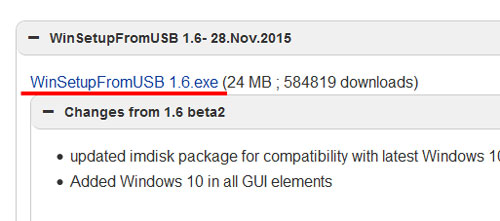
انقر على زر "تنزيل" الأزرق.
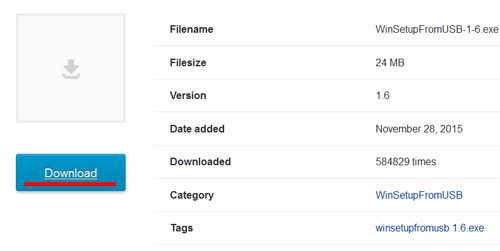
والشيء التالي الذي سنفعله هو أنه سيكون لدينا حذاء تمهيدي. نسخ منه الملفات الضرورية، حيث سيتم حذف جميع المعلومات من محرك الأقراص المحمول بالكامل.
أدخله في جهاز الكمبيوتر أو الكمبيوتر المحمول الخاص بك، وستحتاج إلى استخدام منفذ USB 2.0. انتقل إلى "الكمبيوتر"، وانقر عليه بزر الماوس الأيمن واختر منه قائمة السياق "شكل".

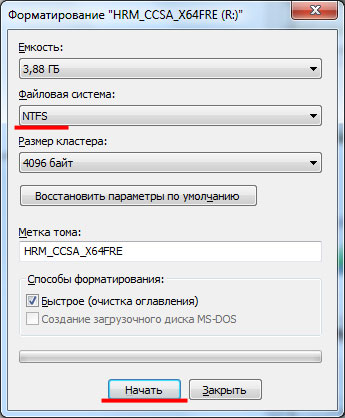
ستظهر نافذة معلومات تخبرك بأنه سيتم إتلاف جميع البيانات، انقر فوق "موافق".

عند تهيئة محرك الأقراص المحمول، سيتم فتح النافذة المقابلة. انقر فوق "موافق" فيه وأغلق أداة التنسيق المساعدة.
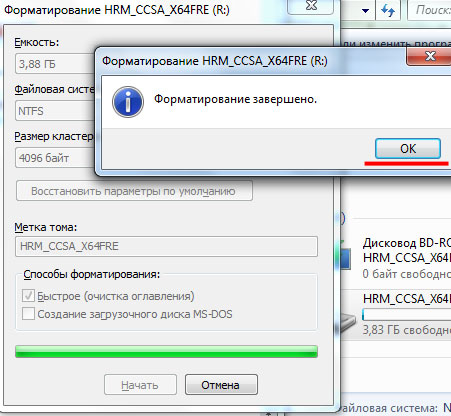
قم بفك ضغط الأرشيف الذي تم تنزيله باستخدام برنامج WinSetupFromUSB وقم بتشغيل الملف "WinSetupFromUSB_1-6".
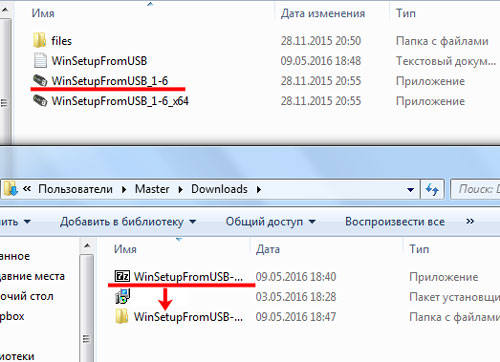
اول شيء، لنقم بكتابة صورة باستخدام نظام التشغيل Windows 8 على محرك الأقراص المحمول متعدد التشغيل الخاص بنا.
في نافذة البرنامج، في القسم، حدد محرك الأقراص المحمول الذي قمنا بتنسيقه. في قسم "إضافة إلى قرص USB"، حدد المربع "Windows Vista/7/8/10/Server 2008/2012 المستند إلى ISO"
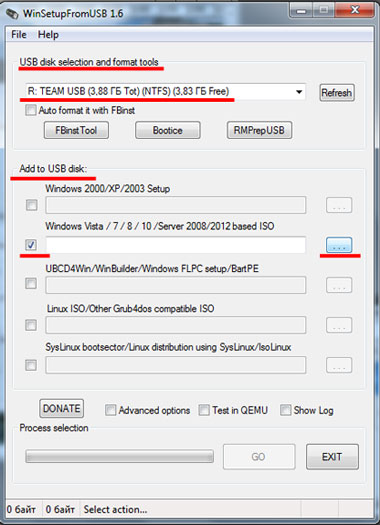
سيتم فتح نافذة المستكشف. ابحث عن الصورة المطلوبة على جهاز الكمبيوتر الخاص بك، في المثال، هذه هي صورة نظام التشغيل Windows 8، وانقر فوق "فتح".
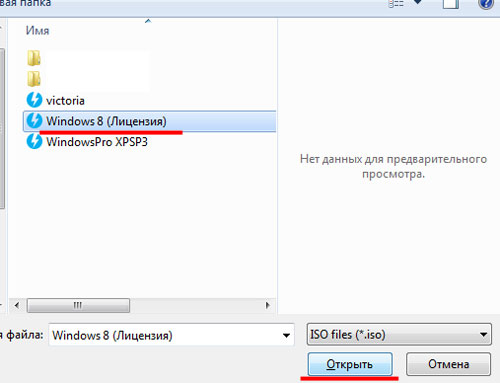
انقر فوق "اذهب".

بعد اكتمال العملية بالكامل، ستظهر نافذة "تم إنجاز المهمة".
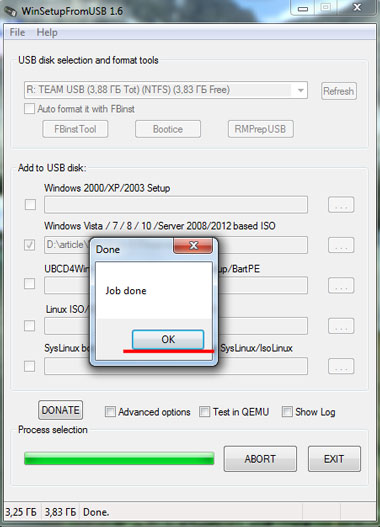
لدي محرك أقراص فلاش سعة 4 جيجابايت فقط، لذا يمكنني الكتابة عليه كثيرًا أنظمة التشغيللن يعمل. اذا احتجت أضف إلى محرك أقراص فلاش USB متعدد التشغيل لنظام التشغيل Windows Vista و7 و10– كرر جميع الخطوات الموضحة أعلاه. لإضافة نظام التشغيل Windows XP، في قسم "إضافة إلى قرص USB"، حدد المربع "إعداد نظام التشغيل Windows 2000/XP/2003". في كل مرة، حدد نفس محرك الأقراص المحمول الذي قمت بتسجيل الصور عليه مسبقًا.
دعنا الآن أضف البرنامج إلى محرك الأقراص المحمول متعدد التمهيدللتدقيق والتصحيح أخطاء فادحةالقرص فيكتوريا.
قم بتشغيل WinSetupFromUSB وفي القسم "أدوات اختيار وتنسيق قرص USB"حدد محرك الأقراص المحمول الخاص بنا. بعد ذلك، في قسم "إضافة إلى قرص USB"، ضع علامة في المربع "Linux ISO/Grub4dos الأخرى المتوافقة مع ISO"وانقر على الزر بثلاث نقاط.
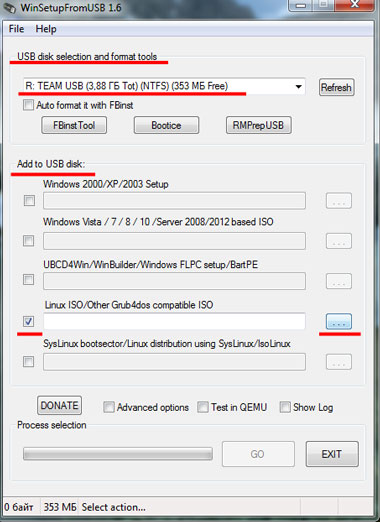
من خلال Explorer، ابحث عن صورة البرنامج على جهاز الكمبيوتر الخاص بك وانقر فوق Open. ستظهر بعد ذلك نافذة معلومات، انقر فوق "موافق" فيها، أو ستختفي من تلقاء نفسها بعد 10 ثوانٍ.
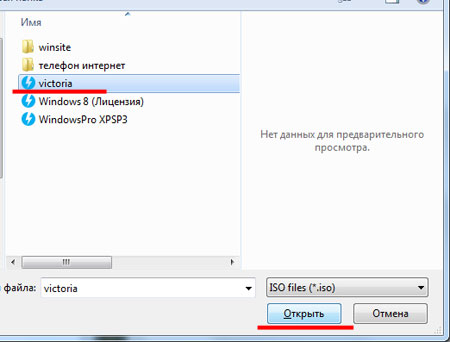
انقر فوق "انتقال" وانتظر حتى تتم كتابة البرنامج على محرك الأقراص المحمول.
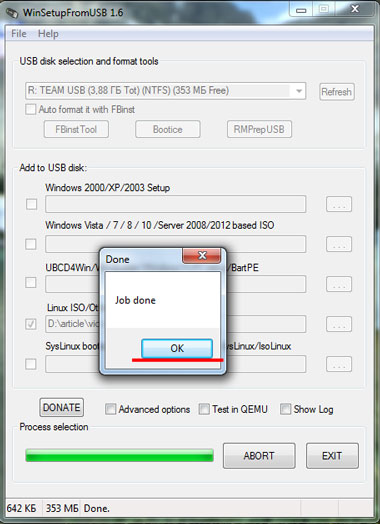
لإضافة برامج أخرى تحتاجها إلى محرك الأقراص المحمول متعدد التشغيل، كرر جميع الخطوات الموضحة أعلاه. حدد صورة البرنامج المطلوبة في كل مرة.
بعد إضافة جميع صور أنظمة التشغيل والبرامج إلى محرك الأقراص المحمول، دعونا نلقي نظرة على النتيجة - افتح قائمة التمهيد لمحرك الأقراص المحمول في الجهاز الظاهري QEMU.
للقيام بذلك، في نافذة البرنامج، انقر فوق الزر "تحديث"، ثم حدد مربع "اختبار في QEMU" وانقر فوق "انتقال".
يمكنك رؤية الشكل الذي تبدو عليه قائمة التمهيد بعد كل إضافة لنظام تشغيل أو برنامج إلى محرك الأقراص المحمول.
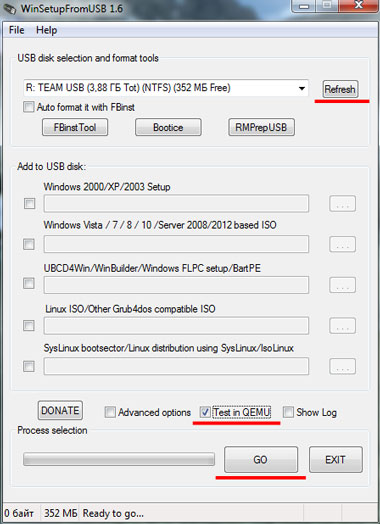
في المثال، تبدو قائمة التمهيد لمحرك الأقراص المحمول هكذا. يحتوي محرك الأقراص المحمول على نظام التشغيل Windows 8 و برنامج فيكتوريا. سترى قائمة مختلفة اعتمادًا على ما تقوم بتحميله إليها.
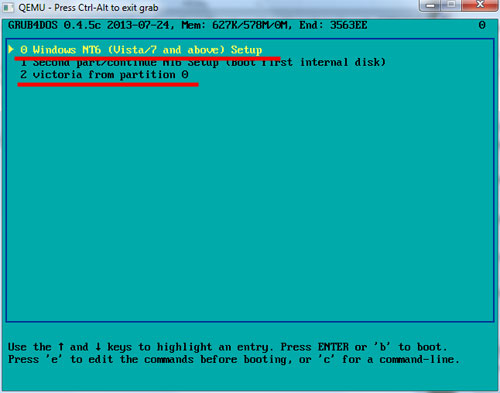
الآن أنت تعرف كيفية إنشاء محرك أقراص فلاش متعدد التمهيد باستخدام نظام التشغيل Windows والأدوات المساعدة المختلفة. قم بتغيير أولوية التمهيد في BIOS وحدد من محرك الأقراص المحمول ما تحتاج إلى تثبيته على جهاز الكمبيوتر الخاص بك أو اختباره.
يعد محرك الأقراص المحمول متعدد التمهيد أداة خاصة تسمح لك بتشخيص جهاز الكمبيوتر الخاص بك أو إعادة تثبيت Windows من بيئة MS-DOS. لم يتبق سوى سؤال واحد: كيفية إنشاء نظام تشغيل متعدد محركات أقراص فلاش ويندوز 7 بحيث يمكنك تثبيت نظام التشغيل منه؟ وهذا هو بالضبط ما ستناقشه هذه المقالة.
لإنشاء محرك أقراص فلاش مماثل، ستحتاج إلى:
محرك أقراص فلاش بسعة لا تقل عن 4 جيجا بايت ويفضل 8 جيجا بايت.
- تحميل برنامج MultiBoot USB
- تحميل برنامج فيراديسك انتيجراتور
- قم بتنزيل توزيع Windows المطلوب
يتم إنشاء محرك أقراص فلاش متعدد أنظمة التشغيل Windows 7 من سعة تخزين تبلغ 4 جيجابايت أو أكثر. هذا هو الحد الأدنى للحجم الذي يشغله مثبت نظام التشغيل، ولن يكون هناك أي مساحة متبقية للبرامج الإضافية. ولذلك فمن الأفضل استخدام محرك أقراص فلاش أكبر.
أول شيء يجب علينا فعله هو إدخال محرك الأقراص المحمول في الكمبيوتر.
نصيحة
تأكد من عدم وجود معلومات مهمة، لأنه في عملية إنشاء محرك أقراص فلاش متعدد التمهيد سيتم تنسيقه.
تحضير
أول ما عليك فعله هو تنزيل صورة نظام التشغيل المطلوب وبرنامج FiraDisk Integrator. ضعهم في مجلد واحد، ثم قم بتشغيل البرنامج. سيضيف الملفات الضرورية إلى صورتك، والتي بفضلها سيعمل محرك الأقراص المحمول متعدد التشغيل الذي يعمل بنظام التشغيل Windows 7 بشكل طبيعي. عندما يكون كل شيء جاهزا، يمكنك الانتقال إلى المرحلة التالية.
إنشاء محرك أقراص فلاش متعدد التمهيد لنظام التشغيل Windows 7
افتح برنامج MultiBoot USB وحدد HP USB Disk Storage Format Tool. سيقوم هذا البرنامج بتهيئة محرك الأقراص المحمول الخاص بك. في النافذة المميزة، حدد محرك الأقراص المحمول الخاص بك وحدد المربع بجوار "التنسيق السريع". بعد ذلك اضغط على زر "ابدأ".


ستظهر نافذة تحتوي على تحذير بأنه سيتم حذف جميع المعلومات من محرك الأقراص المحمول. انقر فوق "نعم".


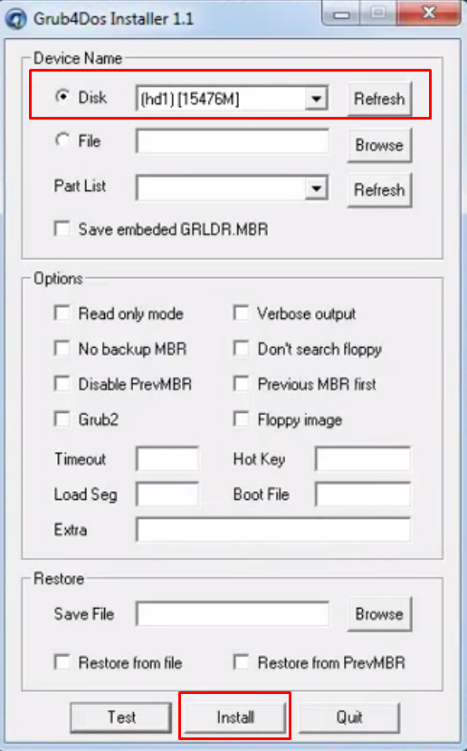
بعد ذلك، في MultiBoot USB، قم بتشغيل برنامج Grub4Dos Installer 1.1. سيقوم بتثبيت الملفات الضرورية التي ستكون مطلوبة لاحقًا العملية الصحيحةذاكرة فلاش. تأكد من أن حجم القرص المحدد يطابق حجم محرك الأقراص المحمول، ثم انقر فوق الزر "تثبيت".
بعد تثبيت Grub4Dos Installer 1.1. تحتاج إلى نسخ الملفات التي تأتي مع البرنامج إلى محرك أقراص فلاش. للقيام بذلك، في MultiBoot USB، حدد العنصر "نسخ الملفات والأدوات المساعدة". ستبدأ عملية نسخ الملف. إذا تلقيت عرضًا لاستبدال الملفات، فلا تتردد في الموافقة.
محرك الأقراص المحمول جاهز. أنت الآن بحاجة إلى إضافة توزيع Windows إليه، والذي سيتم تثبيته من محرك أقراص فلاش.
إضافة توزيعة ويندوز
بعد أن قمنا بتنزيل وإعداد توزيع Windows المطلوب، نحتاج إلى نسخه إلى محرك أقراص فلاش. لتجنب الارتباك، قم بإعادة تسميته بما يناسبك. "اسم الصورة" وانسخه إلى مجلد التمهيد الموجود على محرك الأقراص المحمول.
يمكنك إضافة عدة توزيعات النوافذومعالجتها مسبقًا باستخدام برنامج FiraDisc Integrator. كل ما عليك فعله هو فقط منحهم أسماء وتغيير العناصر التالية في ملف Menu.lst

12 مارس 2014
إنشاء محرك أقراص فلاش متعدد التمهيد من الصفر بيديك
مرحبًا بالجميع، أواصل سلسلة المقالات حول وسائط USB القابلة للتمهيد. في الحلقة الأخيرة تحدثت وعرضت بأربع طرق مختلفة.
سيكون هناك الكثير من الأشياء المثيرة للاهتمام، لذا اقرأ المقال حتى النهاية، وكرر جميع الخطوات البسيطة وسيكون لديك جهاز USB متعدد التمهيد الخاص بك. وفي نهاية المقال كتبته ونشرته فيديو مفصلدرس حول هذا الموضوع.
ربما يعتقد البعض منكم أن المعلومات ممضوغة للغاية، ولكن ليس كل الناس يفهمون أجهزة الكمبيوتر، وأكثر من ذلك في الأمور المتعلقة بإنشاء مثل هذه الأجهزة المحمولة جهاز USB:٪ s.
في مراجعة اليوم:
- الاستعدادات
- إنشاء محرك أقراص فلاش USB قابل للتمهيد
- إضافة نظام التشغيل Windows XP و Windows 7
- نسخ الملفات والمرافق
- إضافة البرامج المطلوبة
- قرص الإنقاذ كاسبيرسكي
- دكتور ويب لايف سي دي
- العمل مع قائمة التمهيد الرسومية
- تغيير وإنشاء صورة الخلفية
النقطة الأخيرة اختيارية، لأن الصورة ستكون افتراضيا بالفعل.
الاستعدادات
ستستغرق العملية بأكملها وقتًا مختلفًا لكل شخص. إذا كانت جميع توزيعات البرنامج وصوره في متناول يدك بالفعل، فستحتاج إلى كمية أقل منها بكثير. إذا كنت تقوم بإنشاء محرك أقراص فلاش قابل للتمهيد أو متعدد التمهيد لأول مرة، فقد يستغرق الأمر الكثير من الوقت. لذا استعدوا وتحلوا بالصبر، سنحتاجه اليوم.
السؤال الأول الذي قد يتبادر إلى ذهنك هو: ما نوع محرك الأقراص المحمول الذي يجب أن أشتريه؟ لإنشاء محرك أقراص فلاش متعدد التمهيد عادي مع الحد الأدنى من البرامج، يجب أن يكون 1 جيجابايت كافيا.
إذا كنت ترغب في إضافة توزيعات نظام التشغيل، وبرامج القرص الصلب، وقذائف التمهيد، والأدوات المساعدة لتغيير كلمات المرور وبرامج معالجة جهاز الكمبيوتر الخاص بك من الفيروسات. يُنصح أن يكون لديك محرك أقراص USB بسعة 8 جيجابايت أو أكثر في متناول اليد.
في الأمثلة، سيكون لدي محرك أقراص فلاش سعة 8 جيجابايت، وقد يكون لديك حجم مختلف، أو حتى USB محمول الأقراص الصلبة.
إذا كانت لديك أي بيانات على جهاز USB الخاص بك، فاحفظها في مكان آخر لأننا سنقوم بتهيئة جهاز تخزين USB الخاص بنا.
قم بإنشاء محرك أقراص فلاش USB قابل للتمهيد
نحتاج إلى إنشاء محرك أقراص فلاش متعدد التمهيد برامج إضافية. هناك العديد من البرامج لإنشاء أجهزة متعددة التشغيل، ولكن لسوء الحظ معظمها باللغة الإنجليزية.
قررت استخدام برنامج MultiBoot USB باللغة الروسية. العمل معه أكثر متعة، يمكن لأي شخص يشعر بالارتباك أو لا يفهم شيئًا ما أن يستخدم تعليمات الاستخدام.
لفك ضغط هذا الأرشيف، ستحتاج إلى برنامج 7Zip. ربما لن تتمكن برامج الأرشيف الخاصة بك من فتح بعض الأرشيفات المقدمة في هذه المراجعة، فأنا أوصي باستخدام 7Zip.
بعد تنزيل البرنامج، قم بتثبيته على جهاز الكمبيوتر الخاص بك. يجب أن يظهر اختصار "MultiBoot USB" على سطح المكتب.
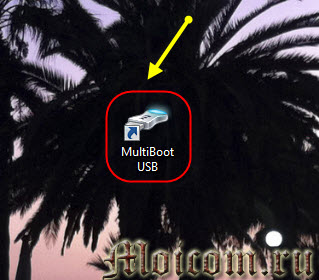
نذهب إليه وتفتح أمامنا قائمة صغيرة بصوت ترحيب مميز كما هو الحال في Windows، مع 7 سبع علامات تبويب.

تهيئة محرك أقراص فلاش
نقوم بتوصيل محرك الأقراص المحمول المُجهز مسبقًا بالكمبيوتر ونقوم بتهيئته. انتقل إلى عنصر القائمة الأول HP USB Disk Storage Format Tool.

تبدأ أداة التنسيق، تحت كلمة "الجهاز"، نشير إلى محرك الأقراص المحمول الخاص بنا. لديّ Chipsbnk UDisk، الحجم (7800 ميجابايت)، قد يكون لديك تسمية وحجم مختلفان.

يختار نظام الملفات. إذا كان لديك محرك أقراص فلاش بسعة تصل إلى 4 غيغابايت، فيمكنك التثبيت

في خيارات التنسيق، حدد المربع الموجود بجوار التنسيق السريع، مما يشير إلى ذلك التنسيق السريعوانقر فوق ابدأ.
يُسألنا هل تريد حقًا بدء عملية التنسيق، نجيب بنعم. لا ينبغي أن تستغرق هذه العملية الكثير من الوقت.

بعد أن يقوم البرنامج بتهيئة محرك الأقراص المحمول، ستظهر نافذة HPUSBFW التالية، والتي نضغط فيها على "موافق".

إذا ظهر خطأ - يتم استخدام الجهاز بواسطة برنامج آخر، فاستخدم التنسيق العادي.

يمكنك أيضًا تهيئة جهاز USB محمول باستخدام ويندوز. انتقل إلى جهاز الكمبيوتر >>> انقر بزر الماوس الأيمن على محرك الأقراص المحمول >>> التنسيق >>> سريع (جدول محتويات التنظيف) >>> ابدأ.

نافذة التحذير - انقر فوق "موافق".

قد تظهر النافذة التالية - هذا القرص قيد الاستخدام بواسطة برنامج أو عملية أخرى. انقر فوق نعم لتنسيقه.

قد تظهر هذه الرسالة بعد أن يصبح محرك الأقراص المحمول قابلاً للتمهيد بالفعل. في الخطوات الأولى لإنشاء جهاز USB متعدد التشغيل، يجب ألا تظهر مثل هذه النافذة.
تثبيت أداة تحميل التشغيل

تظهر نافذة Grub4Dos Installer 1.1. في علامة التبويب "اسم القرص" العلوي، ضع نقطة بجوار القرص، وأشر إلى جهاز USB وانقر فوق "تثبيت".
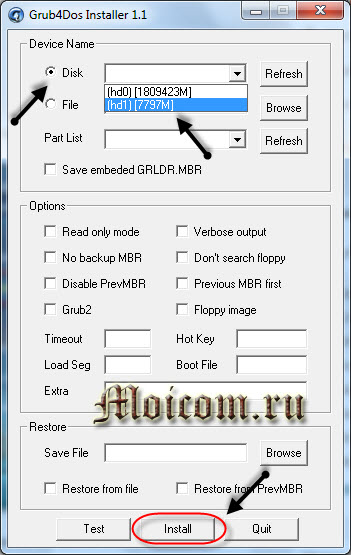
لدي قرصين على جهاز الكمبيوتر الخاص بي، وهذا هو القرص الصلب الرئيسي بسعة 2 تيرابايت ومحرك أقراص فلاش بسعة 8 جيجابايت، نختار القرص الثاني. سيقوم هذا البرنامج بتثبيت أداة تحميل التشغيل على أجهزتنا.
عند اختيار القرص، لا ترتكب أي خطأ وحدد محرك الأقراص المحمول الخاص بك بالضبط، إذا ارتكبت خطأً واخترت محرك الأقراص الثابتة الرئيسي المثبت عليه نظام التشغيل، ففي المرة التالية التي تقوم فيها بتشغيله كمبيوتر ويندوزلن تبدأ.
عند اكتمال العملية، يجب أن تظهر نافذة MBR/BS تم تثبيتها بنجاح. للمتابعة الرجاء الضغط

إضافة توزيعات نظام التشغيل
دعنا ننتقل إلى النقطة الرابعة WinSetup From USB.
سأقوم بإضافة نظامي التشغيل Windows XP وWindows 7 إلى الفلاشة، ويمكنك إضافة أنظمة تشغيل أخرى بالضغط على العناصر المناسبة.
ويندوز إكس بي
إذا لم يكن لديك صورة قرص مع توزيع نظام التشغيل، فيمكنك العثور عليها بنفسك على الإنترنت. يمكنني أن أقترح تنزيل المنتج المرخص Windows XP Prof SP3.
ثم نقوم بتركيب صورة قرص نظام التشغيل في محرك أقراص افتراضي، سأستخدمه برنامج الشيطانالأدوات، قد تكون مختلفة.

نقوم بتثبيت Windows XP Home، ويمكنك استخدام Windows XP Professional.
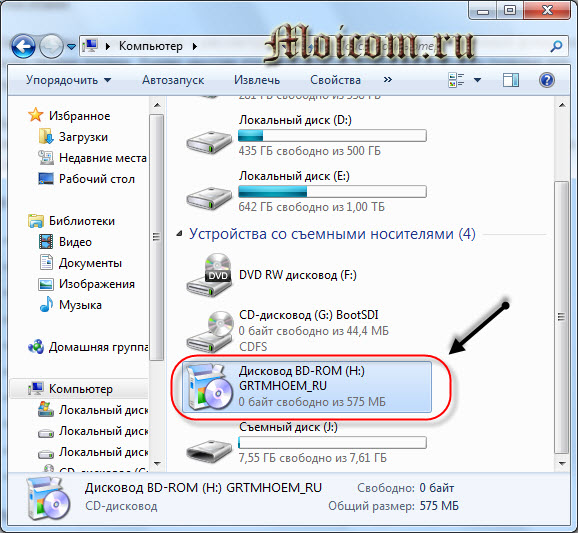
انقر فوق WinSetup From USB، مما سيساعدنا على نسخ ملفات التوزيع لأنظمة التشغيل المطلوبة.

في النافذة التي تظهر، حدد المطلوب جهاز محمول USB وحدد المربع بجوار إعداد Windows 2000/XP/2003.
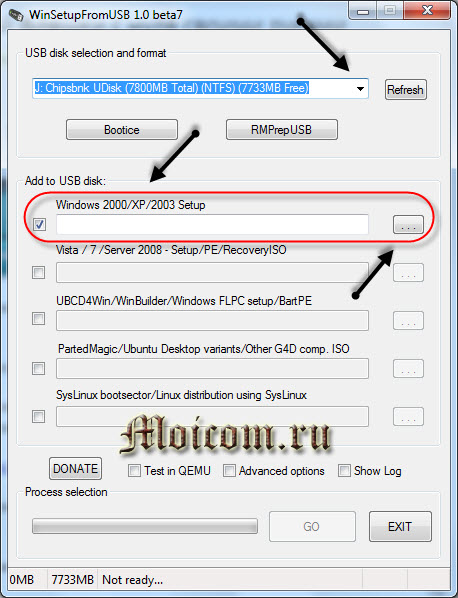
انقر فوق زر التصفح (ثلاث نقاط) وحدد صورة القرص المعدة مسبقًا والمثبتة بالفعل في محرك الأقراص الظاهري. محرك الأقراص الخاص بي هو محرك أقراص BD-rom (H :)، وقد يكون محرك الأقراص الخاص بك مختلفًا.


نحن في انتظار الانتهاء، في النهاية يجب أن تظهر نافذة صغيرة مع نقش "تم إنجاز المهمة" - تم إنجاز العمل.

استغرقت هذه العملية حوالي 20 دقيقة.
ويندوز 7
إذا لم يكن لديك قرص أو صورة السبعة فيمكنك تحميل Windows 7 من الرابط أدناه:
لإضافة نظام التشغيل Windows 7 أو Windows 8 إلى محرك الأقراص المحمول الخاص بنا، يتعين عليك القيام بنفس الشيء تقريبًا كما هو الحال مع نظام التشغيل Windows XP، فقط عند تحديد "إضافة إلى قرص USB": تحتاج إلى تحديد المربع بجوار Vista / 7 / Server - 2008 الإعداد / PE / استرداد ISO .
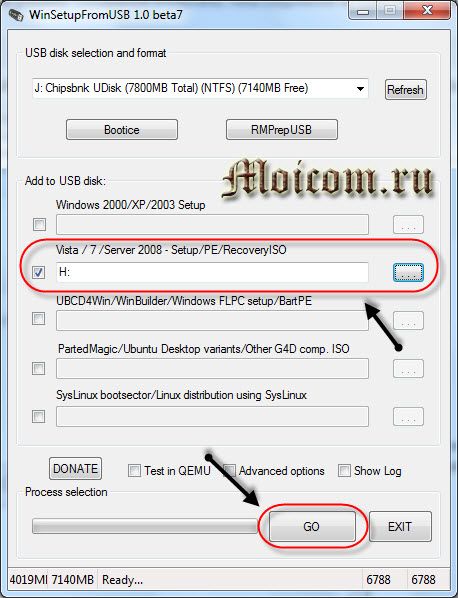
حدد صورة القرص المثبت، وابدأ العملية وانتظر حتى تكتمل.
صنع محرك أقراص فلاش متعدد التمهيد
نعود إلى MultiBoot USB وننتقل إلى النقطة الخامسة: نسخ الملفات والأدوات المساعدة.

تفتح نافذة محرك الأقراص المحمول متعدد التمهيد، انقر فوق زر التصفح.
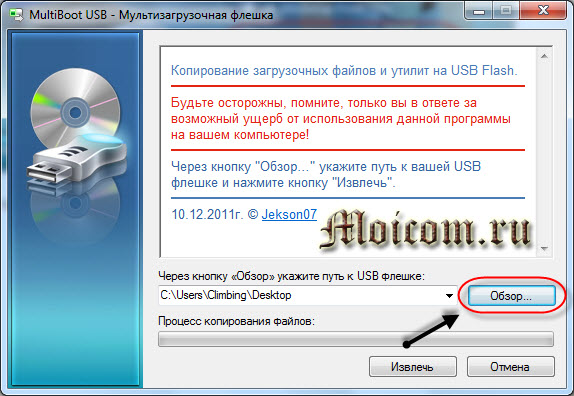
حدد جهاز USB المحمول الخاص بنا وانقر فوق "موافق".
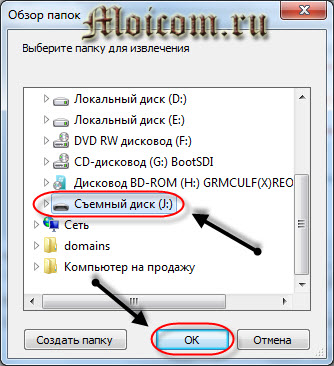
ثم انقر فوق الزر "استخراج" لبدء عملية نسخ الملف.

تظهر نافذة صغيرة تؤكد استبدال الملفات، استبدلها الملف الموجود usbdrive.tag، انقر فوق نعم للجميع.
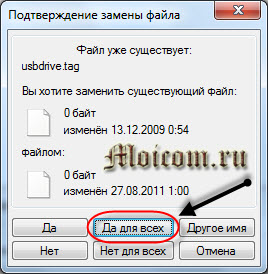
نقوم بتنفيذ نفس الإجراء لجميع الملفات اللاحقة التي يُطلب منا استبدالها.
إذا كنت تريد أن ترى ما خرج من هذا، فانتقل إلى العنصر الرابع WinSetup من USB، انقر فوق الزر
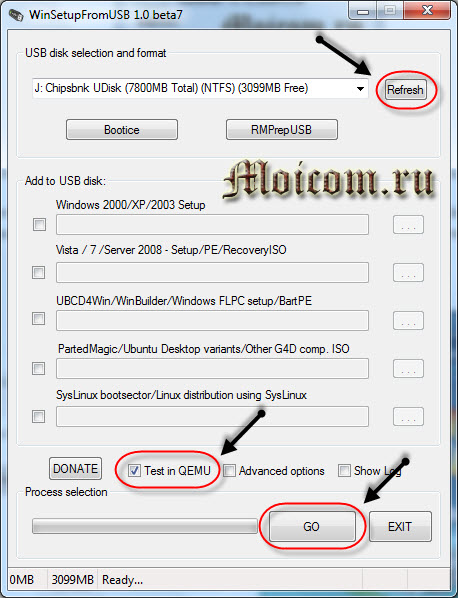
هذا هو ما يجب أن تبدو عليه قائمة التمهيد الخاصة بك.

هناك نقاط هنا تحتاج إلى تعديل قليل، وبعضها تحتاج إلى إزالتها تمامًا.
إضافة صور البرنامج اللازمة
قررت إزالة Symantec Ghost وWindows XPE - النسخة الكاملة، لأنني لست بحاجة إليها، ولكننا سنعود إلى هذا لاحقًا.
أولا وقبل كل شيء، دعونا نضيف صورة البرامج التاليةالموجودة في القائمة، وهي Acronis وWindows XPE - الإصدار المصغر وWindows 7PE - الإصدار المصغر. ويمكنكم تحميل صور هذه البرامج الثلاثة من الروابط أدناه:
لقد قمت الآن بتنزيل الصور الثلاث، ونحن الآن بحاجة إلى الاستبدال ملفات فارغةإلى صور العمل. للقيام بذلك، انتقل إلى محرك أقراص فلاش متعدد التمهيد، إلى المجلد
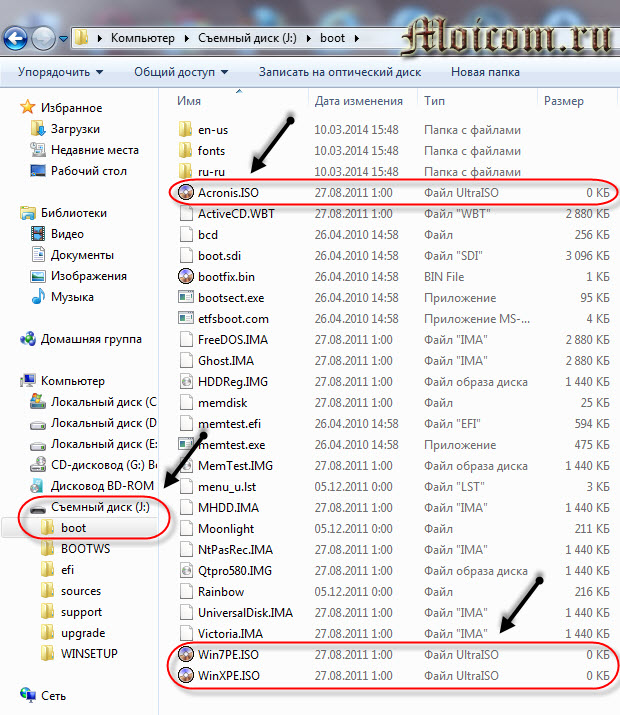
بدلا من ذلك، لا يمكنك حذفها، ولكن ببساطة استبدالها بصور العمل، ولكن للقيام بذلك، يجب إعادة تسمية الملف الذي تم تنزيله Acronis Disk Director 11 Acronis Home 2011 - LiveUSB إلى Acronis.iso.

لقد قمت بوضع هذه الصور الثلاث في مجلد منفصل مسبقًا، حتى أتمكن لاحقًا من نسخها ولصقها على محرك أقراص فلاش في مجلد
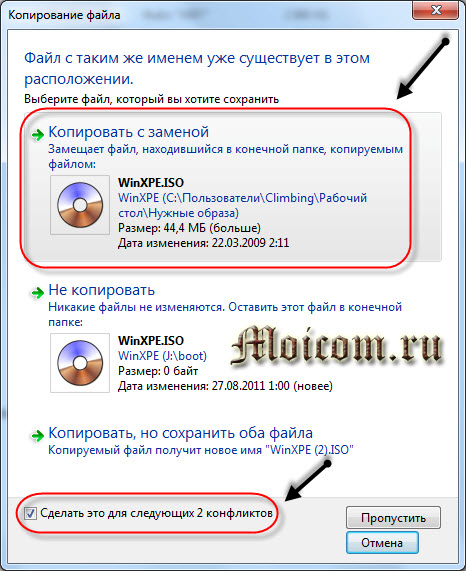
يمكنك أيضًا تحديد المربع أدناه - افعل ذلك للتعارضين التاليين، وبالتالي سيتم استبدال ملفات الصور الثلاثة جميعها بملفات صالحة للعمل.

قائد ERD
الآن أقترح إضافته إلى جهاز USB متعدد التشغيل برنامج مفيد ERD Commander، لتغيير كلمات المرور في أنظمة تشغيل عائلة Windows.
لماذا هي في حاجة إليها تسألني؟ سأجيبك. يمكن استخدام ERD Commander إذا نسيت كلمة المرور الخاصة بجهازك حسابشبابيك. قم بالتمهيد باستخدام هذه الأداة المساعدة، وحدد نظام التشغيل المطلوب وقم بتغيير كلمة المرور.

وخاصة بالنسبة لك، فقد وجدت على الإنترنت مجموعة من برامج ERD Commander التي تعمل على أنظمة التشغيل Windows XP وVista و7 و8.
بعد تنزيل صورة البرنامج، قم بنسخها ولصقها على محرك الأقراص المحمول الموجود في المجلد

قرص التمهيد من دكتور ويب
من المؤكد أن كل واحد منكم أو أي شخص تعرفه واجه مشكلة الفيروسات واللافتات المختلفة وأشياء القرصنة المماثلة. لذا، إذا لم يتم تشغيل نظام التشغيل الخاص بك أو لم تتمكن من تسجيل الدخول إلى Windows، فإنني أوصي باستخدام قرص التشغيلمن دكتور ويب.

باستخدامه، يمكنك تشغيل جهاز الكمبيوتر الخاص بك وفحصه بحثًا عن الفيروسات، حتى إذا لم تتمكن من تسجيل الدخول إلى Windows بشكل طبيعي.
للقيام بذلك، نحتاج إلى الانتقال إلى الموقع الرسمي للويب (أسميه Doctor MOM)، انتقل إلى قسم التنزيل >>> أدوات العلاج >>> Dr.Web Live CD وقم بتنزيل الصورة على جهاز الكمبيوتر الخاص بك. يتم تحديث قواعد بيانات مكافحة الفيروسات يوميا.
لقد قمنا بتنزيل الصورة، حسنًا، الآن نحتاج إلى إعادة تسميتها من

ثم نقوم أيضًا بنسخ الصورة المعاد تسميتها إلى محرك الأقراص المحمول الموجود في المجلد
قرص الإنقاذ كاسبيرسكي 10
لقد سمع الجميع أن هناك برنامج مكافحة الفيروسات Kaspersky، وقد استخدمه البعض منكم أو لا يزال يستخدمه. يعجبني برنامج مكافحة الفيروسات هذا وراضي تمامًا عنه، لذلك أستخدمه منذ أكثر من 5 سنوات.

لدى Kaspersky أيضًا قرص للطوارئ استعادة ويندوز، مثل دكتور ويب. إنه يسمى Kaspersky Rescue Disk 10، إنه كذلك قواعد بيانات مكافحة الفيروساتيتم تحديثها بانتظام، لذا يستطيع Kaspersky مساعدتك في حالة ظهور فيروسات على جهاز الكمبيوتر الخاص بك وتعذر تسجيل الدخول إلى النظام.
قم بتنزيل الصورة وأعد تسميتها من
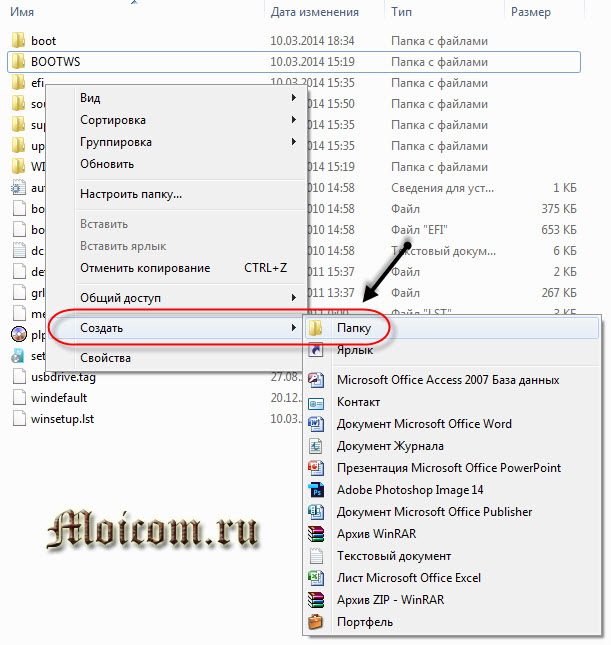
نذهب إلى جذر محرك الأقراص المحمول وننشئ مجلدًا جديدًا فيه ونسميه

ثم انسخ الصورة المعاد تسميتها

هذا ليس كل شئ. نعود إلى جذر جهاز USB المحمول الخاص بنا ونقوم بإنشاء مستند نصي جديد فيه.
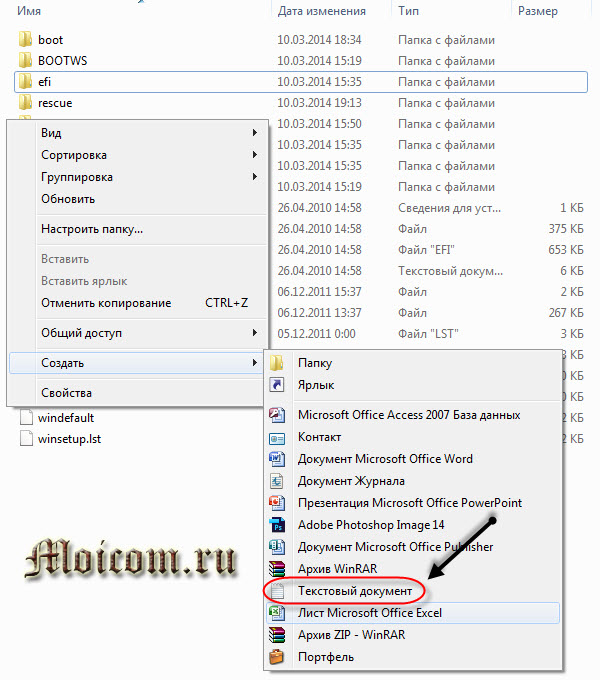
إعادة تسمية<Новый текстовый документ.txt>الخامس
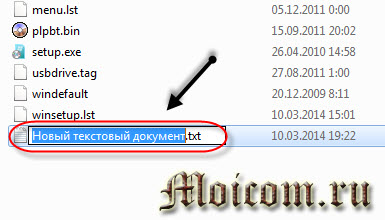
إزالة التمديد<.txt>واضغط على إدخال.
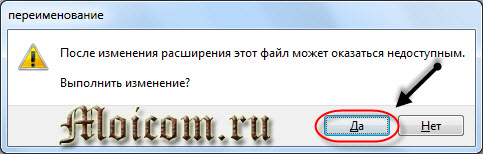
تم تحذيرنا من أنه بعد تغيير الامتداد، قد لا يكون الملف قابلاً للوصول، انقر فوق<Да>.
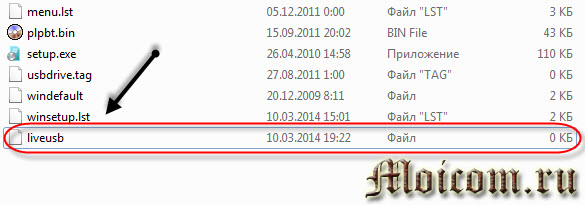
العمل مع قائمة التمهيد الرسومية
لقد أضفنا أخيرا كل شيء البرامج الضروريةوملفات الصور على محرك أقراص فلاش USB القابل للتشغيل. نحن الآن بحاجة إلى تعديل قائمة التمهيد الرسومية التي ستظهر عند اختيار التوزيعات والبرامج والأدوات المساعدة لدينا.
انتقل إلى محرك الأقراص المحمول، انتقل إلى الجذر، ابحث عن الملف
تحسبًا لذلك، سأوضح لك كيفية فتح ورقة القائمة باستخدام برنامج Notepad إذا لم يكن لديك برنامج Notepad++. انقر بزر الماوس الأيمن على الملف
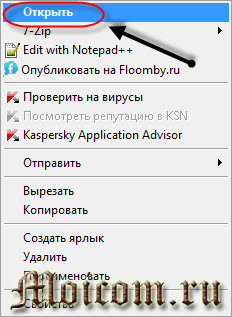
تظهر النافذة تعذر فتحها. هذا الملف. نضع نقطة قريبة<Выбор программы из списка установленных программ>و اضغط


إذا لم يكن هناك، فأنت بحاجة إلى النقر نقرًا مزدوجًا فوق البرامج الأخرى أو على اليمين على المؤشر الصغير المتجه للأسفل.

في القائمة التي تظهر، ابحث عن Notepad أو WordPad، ثم حدده وانقر فوق OK.

أنا معتاد على العمل من خلال مريحة

تظهر أمامنا قائمة بجميع العناصر، والتي يتم عرضها في القائمة الرسومية لجهاز USB القابل للتمهيد الخاص بنا.
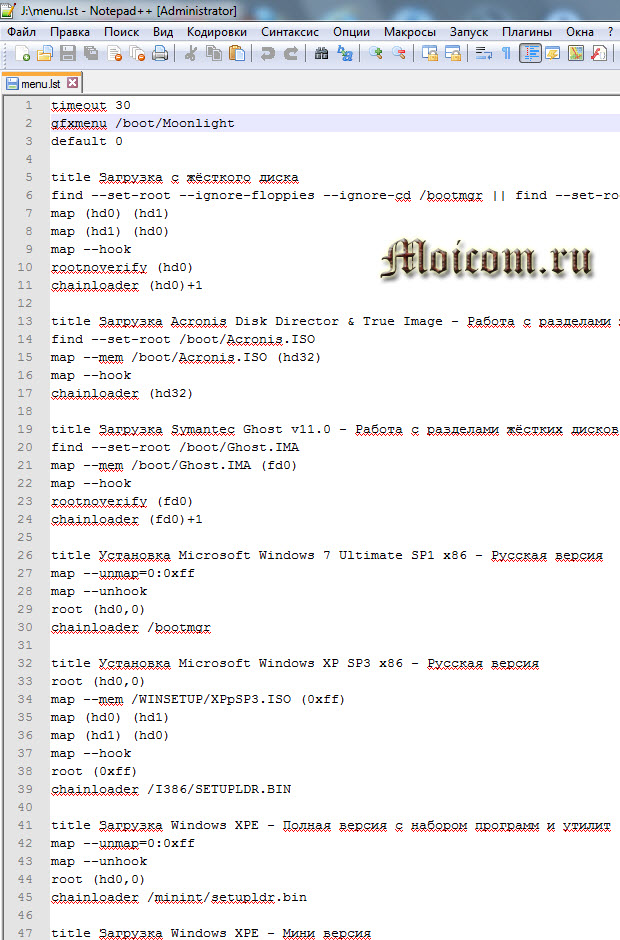
بادئ ذي بدء، أقترح إزالة (حذف) العناصر غير الضرورية وغير الضرورية المذكورة سابقا، Symantec Ghost و Windows XPE - النسخة الكاملة.

تمت إزالة العناصر غير الضرورية، والآن أقترح تعديل قائمتنا وفقًا لمحتويات محرك الأقراص المحمول الخاص بنا. اعتمادًا على أسماء الصور الموجودة على جهاز USB، تحتاج إلى إعادة تسمية هذه الأسماء في ورقة القائمة، أي جعلها متماثلة حتى يعمل كل شيء.
سأكتب أسماء صوري، قد يكون لديك غيرها، ولكن تذكر شيئا واحدا، إذا ارتكبت خطأ في حرف واحد، فلن يبدأ التوزيع أو البرنامج المطلوب.
لقد أضفنا سابقًا توزيعات نظام التشغيل أنظمة ويندوز XP وWindows 7، عبر الأداة المساعدة WinSetup From USB. نجد العناصر المقابلة في قائمتنا ونغير أسمائها إلى أسماء جديدة.
ويندوز 7 كافة

في حالتي أنا نظيفة

ويندوز اكس بي هوم
ثم سنقوم بإعادة تسمية اسم أداة تحميل التشغيل لنظام التشغيل Windows XP. على هذه اللحظةفي ورقة القائمة<Установка Microsoft Windows XP SP3 x86 — Русская версия>.


لكي ترى اسم صورتك، ما عليك سوى الانتقال إلى المجلد الموجود على محرك الأقراص المحمول
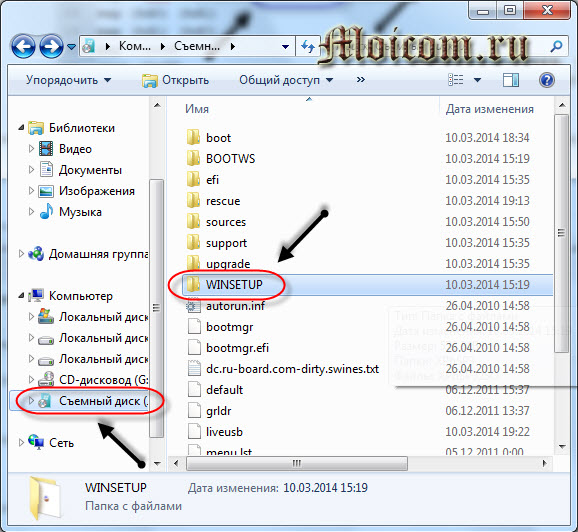
ستكون هناك صورة قرص واسمها الذي كتبناه أعلاه في قائمة القائمة.

قائد ERD
لقد قمنا أيضًا بإدراج صورة لبرنامج ERD Commander، ونحتاج إلى إضافة إدخال عنها إلى قائمة التنزيل الخاصة بنا.

للقيام بذلك، انسخ الإدخال من Acronis، وقم بتغيير الاسم إلى ERD Commander ومساري ملف الصورة إلى
دكتور ويب
مع Doctor Web، سيكون كل شيء أكثر تعقيدًا بعض الشيء. الصق النص التالي في قائمة الورقة:
العنوان Dr.Web LiveCD - أداة مساعدة لمكافحة الفيروسات
جزء جديد (%@root:~1.3%,3) 0x00 /Boot/drweb.iso
الخريطة /التمهيد/drweb.iso (0xff)
خريطة - خطاف
cat --skip=85 (0xff)/boot/config | تعيين معرف =
kernel (0xff)/boot/vmlinuz %ID% root=/dev/ram0 init=/linuxrc init_opts=4 هادئ vga=791 البداية=صامت، الموضوع:drweb CONSOLE=/dev/tty1 BOOT_LANG=ru_RU.UTF-8
initrd (0xff)/boot/initrd
ووضعه في أي مكان مناسب لك في قائمة التنزيل لدينا.
قرص الإنقاذ كاسبيرسكي 10
لكي تعمل الأداة المساعدة Kaspersky، تحتاج أيضًا إلى إدراجها نص خاصالذي نشرته أدناه:
عنوان تنزيل Kav Rescue 10 – أداة التعافي من الكوارث
الخريطة (hd0,0)/rescue/rescue.iso (hd32) || خريطة --mem (hd0,0)/rescue/rescue.iso (hd32)
خريطة - خطاف
الجذر (HD32)
محمل السلسلة (HD32)
ونضعه أيضًا في أي مكان نحبه في قائمة القائمة.
لذلك قمنا بتحرير الملف
إذا كنت ترغب في تغيير اسم العناصر الخاصة بك، ثم في السطر
